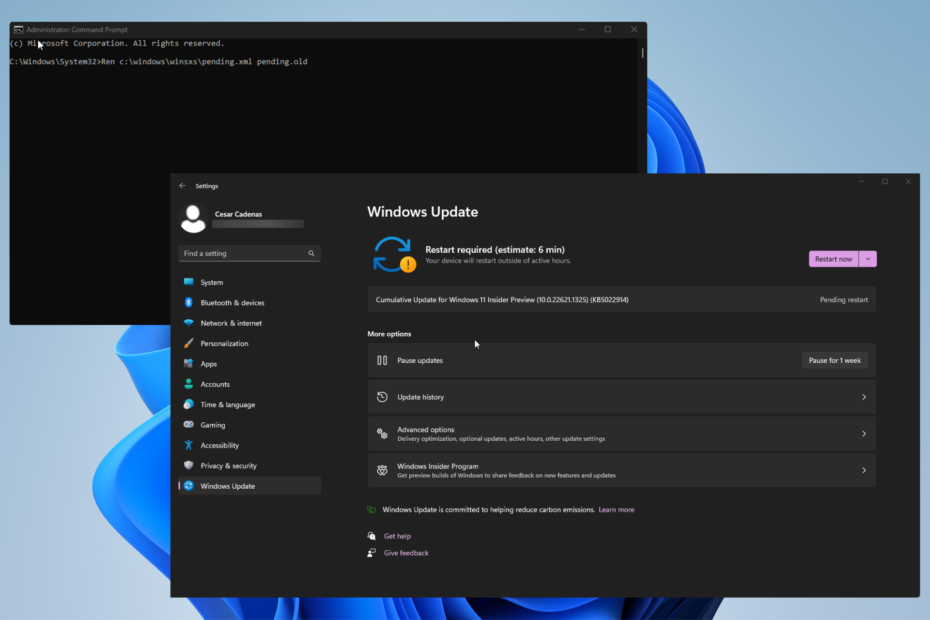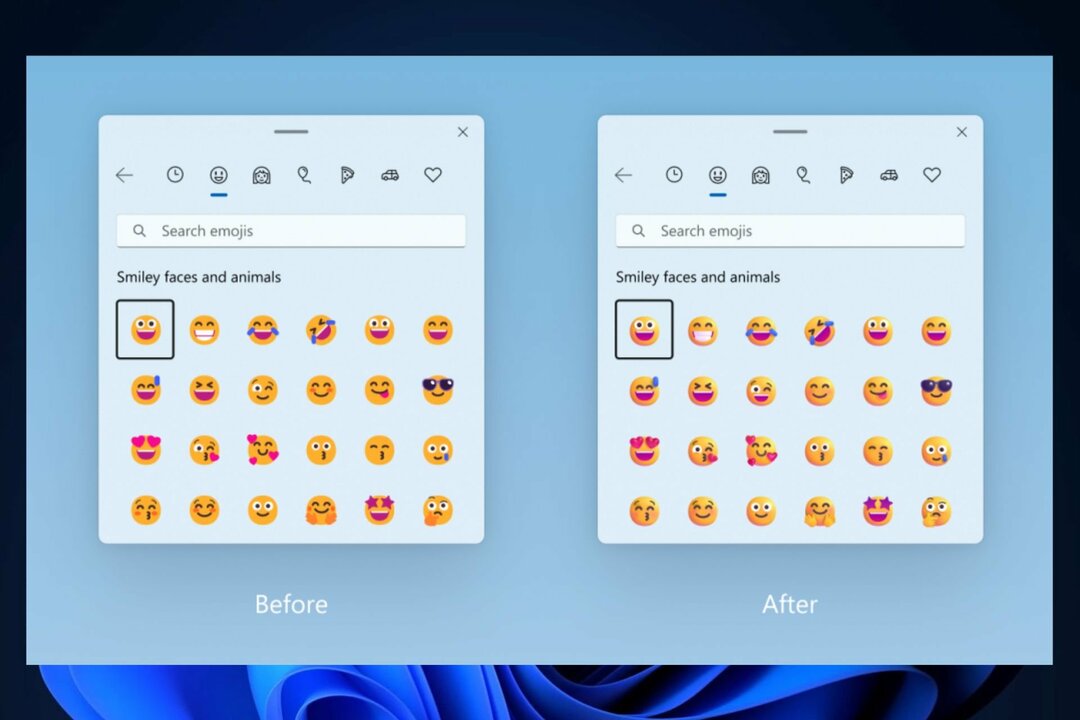- Wie Sie wahrscheinlich wissen, wird die Downloadgröße verfügbarer Updates nicht angezeigt, wenn Sie über den Abschnitt Windows Update in den Windows 11-Einstellungen nach Updates suchen.
- Wenn Sie Windows 11 installieren möchten, sollte Ihr Computer über genügend Speicherplatz verfügen.
- Wenn Sie eine eingeschränkte Datenverbindung haben, möchten Sie vielleicht die Größe des Windows-Updates wissen, bevor Sie es herunterladen und installieren.

XINSTALLIEREN SIE, INDEM SIE AUF DIE DOWNLOAD-DATEI KLICKEN
Diese Software repariert häufige Computerfehler, schützt Sie vor Dateiverlust, Malware und Hardwarefehlern und optimiert Ihren PC für maximale Leistung. Beheben Sie PC-Probleme und entfernen Sie Viren jetzt in 3 einfachen Schritten:
- Laden Sie das Restoro PC-Reparaturtool herunter das kommt mit patentierten Technologien (Patent vorhanden hier).
- Klicken Scan starten um Windows-Probleme zu finden, die PC-Probleme verursachen könnten.
- Klicken Alles reparieren um Probleme zu beheben, die die Sicherheit und Leistung Ihres Computers beeinträchtigen.
- Restoro wurde heruntergeladen von 0 Leser in diesem Monat.
Seit dem Tag, an dem Microsoft Windows 11 und 10 veröffentlichte Windows-Update-Bereich wurde konsequent mit zeitnahen Updates aufgefüllt. Im Gegensatz zu früheren Versionen von Windows gibt es jedoch keine Einstellung in Windows 11 und 10 OS, mit der Sie die Größe des Updates überprüfen können.
Infolgedessen wissen Benutzer nie, wie lange es dauert, bis das System den Aktualisierungsprozess abgeschlossen hat. Dies kann manchmal ärgerlich sein, da Sie nie wissen, wann die Update-Installation beginnt und endet.
Wenn Sie die Größe eines Windows 11,10-Updates wissen möchten, ist Windows Powershell das Dienstprogramm, das Sie verwenden können.
Möchten Sie die Größe von Windows 11 und 11-Updates überprüfen, bevor Sie sie herunterladen? Tatsächlich ist es möglich, und Sie werden in diesem Artikel lernen, wie das geht.
Wie überprüfe ich die Größe des Windows 11/10-Updates vor dem Download?
Verwenden Sie den Powershell-Dienst auf dem PC
- Klicke auf Startmenü und Typ Power Shell, und wähle Als Administrator ausführen.

- Führen Sie den nächsten Befehl im Admin-Powershell-Tab aus:
Installationsmodul -Name PSWindowsUpdate -Force
Die Verwendung des Flags -Force hilft Ihnen, alle erforderlichen Module ohne zusätzliche Warnungen zu installieren. - Verwenden Sie diesen Befehl, um die Ausführungsrichtlinie von Restricted auf Remotesigned zu ändern.
Set-ExecutionPolicy RemoteSigned - Geben Sie den Buchstaben ein EIN und Zur Bestätigung eingeben die Ausführungsrichtlinie ändern.

- Wenn die Ausführungsänderung abgeschlossen ist, geben Sie den nächsten Befehl ein, um die zu importieren PSWindowsUpdate Modul.
Import-Modul PSWindowsUpdate
- Fügen Sie als letzten Schritt den nächsten Befehl hinzu, um die Liste mit allen Windows-Updates auf Ihrem PC anzuzeigen.
Get-WUList
Denken Sie daran, dass diese nützliche Anwendung nur bei der Lösung von Problemen mit der Windows Update-Funktion in Windows 11 und 10 hilft.
Da es keine offizielle Möglichkeit gibt, die Größe von Windows 11,10 zu überprüfen, können Sie Software von Drittanbietern verwenden, um die Größe des Updates zu ermitteln, bevor Sie es herunterladen und installieren.
Warum geben Sie diesem Leitfaden nicht eine Chance und teilen uns im Kommentarbereich unten mit, wie er für Sie funktioniert?
 Haben Sie immer noch Probleme?Beheben Sie sie mit diesem Tool:
Haben Sie immer noch Probleme?Beheben Sie sie mit diesem Tool:
- Laden Sie dieses PC-Reparatur-Tool herunter auf TrustPilot.com mit „Großartig“ bewertet (Download beginnt auf dieser Seite).
- Klicken Scan starten um Windows-Probleme zu finden, die PC-Probleme verursachen könnten.
- Klicken Alles reparieren um Probleme mit patentierten Technologien zu beheben (Exklusiver Rabatt für unsere Leser).
Restoro wurde heruntergeladen von 0 Leser in diesem Monat.